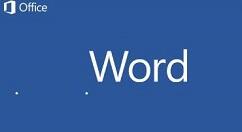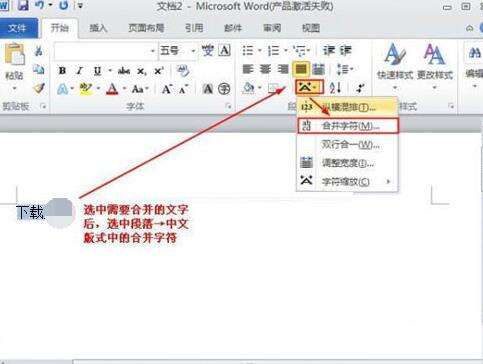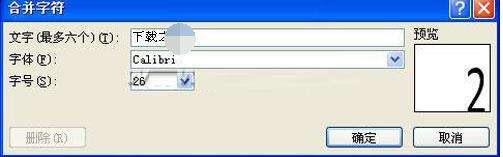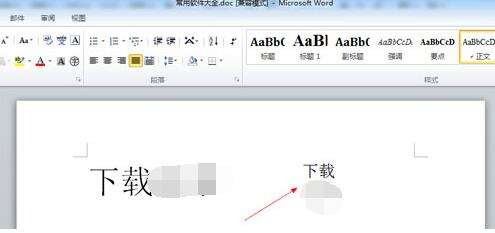Word 2010设置合并字符的操作方法
办公教程导读
收集整理了【Word 2010设置合并字符的操作方法】办公软件教程,小编现在分享给大家,供广大互联网技能从业者学习和参考。文章包含116字,纯文字阅读大概需要1分钟。
办公教程内容图文
一、先选中需合并的文字,选中“段落”中“中文版式”下的合并字符选项,如图所示。
二、在合并字符对话框中可以对文字的字体、字号进行修改,修改完成后点击“确定”按钮。
三、设置完成后就能得到下图结果。
办公教程总结
以上是为您收集整理的【Word 2010设置合并字符的操作方法】办公软件教程的全部内容,希望文章能够帮你了解办公软件教程Word 2010设置合并字符的操作方法。
如果觉得办公软件教程内容还不错,欢迎将网站推荐给好友。